जब Google Chrome को लगता है कि आपका नेटवर्क बदल गया है, ब्राउज़र "नेटवर्क परिवर्तन का पता चला था" त्रुटि प्रदर्शित करना शुरू कर देता है। आम तौर पर, त्रुटि संदेश अपने आप दूर हो जाना चाहिए। हालाँकि, यदि ऐसा नहीं होता है, तो आपको समस्या को ठीक करने के लिए कुछ चीज़ों को आज़माना होगा।
वहाँ कई हैं क्रोम को ठीक करने के तरीके नेटवर्क त्रुटि और ब्राउज़र को वापस सामान्य स्थिति में लाएं। निम्न विधियों में से प्रत्येक को आज़माएं, और आपकी समस्या का समाधान होने की संभावना है।
विषयसूची

"एक नेटवर्क परिवर्तन का पता चला था" को ठीक करने के लिए वेब पेज को रीफ्रेश करें
जब आप "नेटवर्क परिवर्तन का पता चला था" त्रुटि देखते हैं, तो कोशिश करने वाली पहली चीज़ है अपने वर्तमान वेब पेज को रीफ्रेश करें. ऐसा करने से Chrome आपकी साइट के साथ एक कनेक्शन फिर से स्थापित करने के लिए बाध्य हो जाता है, जो आमतौर पर समस्या को ठीक करता है।
आप पता बार के पास ताज़ा करें आइकन का चयन करके अपने वर्तमान वेब पेज को क्रोम में पुनः लोड कर सकते हैं।

रिफ्रेशिंग हो जाने के बाद आपका वेब पेज खुल जाना चाहिए।
Google Chrome को पुन: लॉन्च करके "Err_Network_Changed" से छुटकारा पाएं
यदि आपकी साइट रीफ़्रेश विकल्प चुनने के बाद भी लोड नहीं होती है, तो अपने ब्राउज़र को बंद करने और फिर से खोलने का प्रयास करें। यह क्रोम को अपने सभी कनेक्शन स्थापित करने का एक नया मौका देता है, जिससे आपकी समस्या को हल करने में मदद मिलनी चाहिए।
आप ऐसा कर सकते हैं क्रोम बंद करें का चयन करके एक्स ऊपरी-दाएँ कोने में आइकन।

क्रोम बंद होने के बाद, ब्राउज़र को खोलकर फिर से लॉन्च करें शुरू मेनू, खोज रहा है क्रोम, और चयन गूगल क्रोम खोज परिणामों से।

पता बार में अपनी साइट का URL दर्ज करें, दबाएं प्रवेश करना, और आपकी साइट बिना किसी समस्या के लॉन्च होनी चाहिए।
अपने विंडोज 10 कंप्यूटर को पुनरारंभ करें
आपको यह देखने के लिए अपने कंप्यूटर को रिबूट करने का भी प्रयास करना चाहिए कि क्या यह "नेटवर्क परिवर्तन का पता चला था" त्रुटि को ठीक करता है। यदि यह त्रुटि आपके कंप्यूटर के सिस्टम के साथ किसी समस्या के परिणामस्वरूप होती है, तो एक साधारण रीबूट समस्या को ठीक करना चाहिए।
अपने सहेजे नहीं गए कार्य को पहले सहेजना सुनिश्चित करें अपने कंप्यूटर को पुनरारंभ करना.
- को खोलो शुरू मेनू और चुनें शक्ति विकल्प।
- चुनना पुनर्प्रारंभ करें मेनू से।

- जब आपका पीसी रीस्टार्ट हो जाए, तो लॉन्च करें क्रोम और देखें कि क्या आपकी साइट लोड होती है।
अपने मोडेम को रीबूट करें
यह हमेशा एक अच्छा विचार है अपने राउटर को पुनरारंभ करें जब आप किसी नेटवर्क समस्या का अनुभव करते हैं। ऐसा इसलिए है क्योंकि राउटर अक्सर छोटी-मोटी गड़बड़ियों का अनुभव करते हैं, जिन्हें एक साधारण रिबूट के साथ हल किया जा सकता है।
आप अधिकांश राउटर को दबाकर पुनः आरंभ कर सकते हैं शक्ति राउटर पर बटन। यदि आपके राउटर में यह नहीं है, तो पावर सॉकेट स्विच को बंद कर दें और फिर कुछ सेकंड के बाद उस स्विच को वापस चालू कर दें।

कुछ राउटर को रीबूट करने का एक और तरीका है कि आप अपने राउटर के सेटिंग पेज को अपने ब्राउज़र में खोलकर, का चयन करें रखरखाव टैब, और चुनना राउटर को पुनरारंभ करें विकल्प।
Google क्रोम अपडेट करें
यह महत्वपूर्ण है क्रोम को अप टू डेट रखें आपके सिस्टम पर ताकि ब्राउज़र में हमेशा नवीनतम बग फिक्स और नई सुविधाएं हों। यदि आप क्रोम के पुराने संस्करण का उपयोग कर रहे हैं, तो हो सकता है कि आपका ब्राउज़र "नेटवर्क परिवर्तन का पता चला था" त्रुटि प्रदर्शित करता हो।
अपने पीसी पर ब्राउज़र को अपडेट करवाएं, और आपको उपरोक्त त्रुटि अब और नहीं दिखनी चाहिए।
- खुला हुआ क्रोम, ऊपरी दाएं कोने में तीन बिंदुओं का चयन करें, और चुनें समायोजन.
- चुनते हैं क्रोम के बारे में बाईं ओर के साइडबार से।
- Chrome को नए अपडेट स्वचालित रूप से जांचने और इंस्टॉल करने दें।

- बंद करें और फिर से खोलें क्रोम, और आपकी त्रुटि चली जानी चाहिए।
DNS कैश फ्लश करें
आपके ब्राउज़र को किसी वेबसाइट तक जल्दी पहुंचने में मदद करने के लिए आपका पीसी डीएनएस कैश को स्टोर करता है। कभी-कभी, ये कैश फ़ाइलें समस्याग्रस्त हो जाती हैं और क्रोम और अन्य ब्राउज़रों को विभिन्न त्रुटियों को प्रदर्शित करने का कारण बनती हैं।
सौभाग्य से, आप कर सकते हैं इस कैश को हटाएं आपके ब्राउज़र इतिहास को प्रभावित किए बिना। जैसे ही आप वेबसाइट ब्राउज़ करेंगे सिस्टम कैश का पुनर्निर्माण करेगा।
- तक पहुंच शुरू मेनू, खोजें सही कमाण्ड, और खोज परिणामों में उस टूल का चयन करें।
- कमांड प्रॉम्प्ट में निम्न कमांड टाइप करें और दबाएं प्रवेश करना: ipconfig /flushdns

- कमांड प्रॉम्प्ट से बाहर निकलें, लॉन्च करें क्रोम, और देखें कि क्या आपकी साइटें लोड होती हैं।
अपने कनेक्शन के लिए DNS सर्वर बदलें
आपके पीसी का डीएनएस सर्वर आपके वेब ब्राउजर को वेबसाइट तक पहुंचाने में एक बड़ी भूमिका निभाता है। यदि यह हो तो DNS सर्वर में खराबी आ रही है, यही कारण है कि क्रोम "नेटवर्क परिवर्तन का पता चला था" त्रुटि प्रदर्शित करता है।
इस मामले में, आप एक वैकल्पिक DNS सर्वर पर स्विच कर सकते हैं और देख सकते हैं कि इससे कोई फर्क पड़ता है या नहीं। Google के निःशुल्क सार्वजनिक DNS का उपयोग करने की अनुशंसा की जाती है।
- प्रक्षेपण समायोजन अपने पीसी पर और चुनें नेटवर्क और इंटरनेट > एडेप्टर विकल्प बदलें.

- सूची में अपने नेटवर्क एडेप्टर पर राइट-क्लिक करें और चुनें गुण मेनू से।
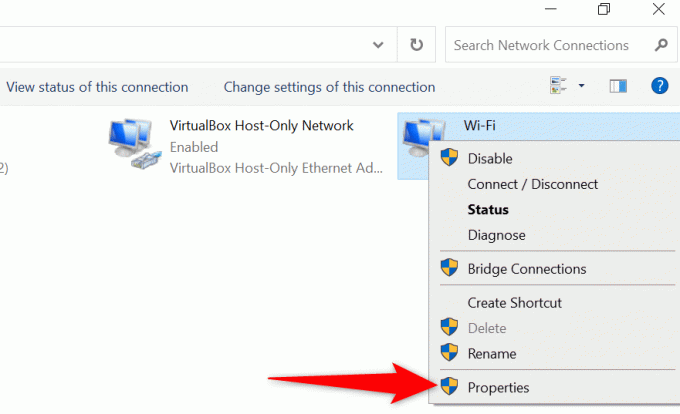
- चुनते हैं इंटरनेट प्रोटोकॉल संस्करण 4 सूची में और चुनें गुण.

- सक्रिय करें निम्नलिखित DNS सर्वर पतों का उपयोग करें विकल्प।
- का चयन करें पसंदीदा डीएनएस सर्वर क्षेत्र और दर्ज करें 8.8.8.8. फिर, दर्ज करें 8.8.4.4 में वैकल्पिक डीएनएस सर्वर खेत।
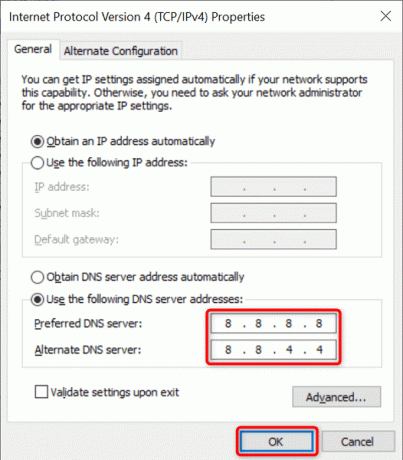
- चुनते हैं ठीक अपनी सेटिंग्स को बचाने के लिए नीचे।
- खुला हुआ क्रोम और अपनी साइटों तक पहुँचने का प्रयास करें।
अवांछित सहेजे गए नेटवर्क निकालें
यदि आपने बहुत अधिक इंटरनेट कनेक्शन सहेजे हैं आपके पीसी पर नेटवर्क, जो क्रोम को भ्रमित कर सकता है, और आपको "नेटवर्क परिवर्तन का पता चला था" त्रुटि दिखाई देती है। तो, आगे बढ़ें और उन सभी नेटवर्कों को हटा दें जिनका आप अब उपयोग नहीं करना चाहते हैं।
नेटवर्क की एक साफ सूची रखना हमेशा एक अच्छा विचार है।
- तक पहुंच समायोजन ऐप और चुनें नेटवर्क और इंटरनेट > Wifi > ज्ञात नेटवर्क प्रबंधित करें.
- सूची में अवांछित नेटवर्क का चयन करें और चुनें भूल जाओ. प्रत्येक नेटवर्क के लिए इस चरण को दोहराएं जिसे आप हटाना चाहते हैं।

- खुला हुआ क्रोम और अपनी साइटों को लोड करने का प्रयास करें।
क्रोम ब्राउज़िंग इतिहास हटाएं
यदि आपकी "नेटवर्क परिवर्तन का पता चला था" त्रुटि अभी भी दूर नहीं हुई है, तो प्रयास करें Chrome का ब्राउज़िंग इतिहास साफ़ करना और देखें कि क्या यह त्रुटि का समाधान करता है। आमतौर पर, यदि आपने बड़ी संख्या में इतिहास फ़ाइलें जमा की हैं, तो आपके ब्राउज़र का प्रदर्शन प्रभावित होता है।
ध्यान रखें कि जब आप अपना इतिहास साफ़ करते हैं तो आप अपना पिछला ब्राउज़िंग डेटा, कुकीज, कैशे और अन्य सभी आइटम खो देंगे जिन्हें आप हटाना चाहते हैं।
- प्रक्षेपण क्रोम, ऊपरी दाएं कोने में तीन बिंदुओं का चयन करें, और चुनें समायोजन.
- चुनते हैं सुरक्षा और गोपनीयता बाईं ओर और समस्त ब्राउज़िंग डेटा साफ़ करें दायीं तरफ।
- वे आइटम चुनें जिन्हें आप साफ़ करना चाहते हैं। पहले साफ़ करने के लिए कुछ दिनों के डेटा का चयन करें, और अगर इससे समस्या हल हो जाती है, तो आपको अपना पूरा इतिहास नहीं निकालना होगा।

- एक बार आपके आइटम चुने जाने के बाद, चुनें शुद्ध आंकड़े तल पर बटन।
- फिर से खोलना क्रोम एक बार आपका डेटा समाप्त हो जाने के बाद, और आपका ब्राउज़र अपेक्षित रूप से काम करना चाहिए।
क्रोम के "नेटवर्क परिवर्तन का पता चला था" त्रुटि का समाधान करना आसान है
यदि क्रोम ब्राउज़र "नेटवर्क परिवर्तन का पता चला था" त्रुटि प्रदर्शित करता है, तो आपको अपने नेटवर्क को बदलने या अपने पीसी में कोई महत्वपूर्ण परिवर्तन करने के बारे में चिंता करने की आवश्यकता नहीं है। ऐसा इसलिए है, क्योंकि ज्यादातर मामलों में, आप कर सकते हैं मामले को हल करो अपने सिस्टम पर यहां और वहां कुछ विकल्पों में बदलाव करके।
एक बार जब आप ऐसा कर लेते हैं, तो आपका ब्राउज़र आपकी साइटों को वैसे ही लोड करना शुरू कर देगा जैसे वह तब तक कर रहा था जब तक आपको त्रुटि का सामना नहीं करना पड़ा। आपको कामयाबी मिले!
हेल्प डेस्क गीक में आपका स्वागत है- विश्वसनीय तकनीकी विशेषज्ञों के तकनीकी सुझावों से भरा ब्लॉग। किसी भी समस्या का निवारण करने में आपकी सहायता के लिए हमारे पास हजारों लेख और मार्गदर्शिकाएँ हैं। 2008 में लॉन्च होने के बाद से हमारे लेखों को 150 मिलियन से अधिक बार पढ़ा जा चुका है।
चाहना छाप अपने दोस्तों और परिवार के साथ विस्मयकारी टेक गीकरी?
हेल्प डेस्क गीक की सदस्यता लें और दैनिक आधार पर बेहतरीन गाइड, टिप्स और ट्रिक्स प्राप्त करें! हम केवल उपयोगी सामान भेजते हैं!
हम आपको कभी भी स्पैम नहीं करेंगे, किसी भी समय सदस्यता समाप्त करेंगे।


